Omogočite globalni nadzor medijev v Google Chromu
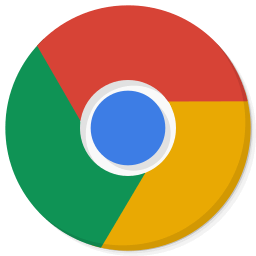
Kako omogočiti globalni nadzor medijev v Google Chromu
Začenši z brskalnikom Google Chrome 77, lahko zdaj omogočite Global Media Controls v stabilni veji brskalnika. Prej je bila ta zanimiva funkcija omejena na Canary vejo Chroma. Poglejmo, kako ga aktivirati.
Nedavno je Google začel delati na funkciji »Globalni nadzor medijev«. Chrome vključuje eksperimentalno funkcijo, ki prikazuje pojavno okno, ki je podobno tistemu, ki se prikaže, ko pritisnete večpredstavnostne tipke na tipkovnici.
Ko je omogočena, funkcija doda nov gumb v orodno vrstico brskalnika. S klikom na ta gumb se odpre prikaz, ki navaja vaše trenutne predstavnostne seje (npr. videoposnetke v YouTubu, ki se predvajajo na zavihkih brskalnika) skupaj z gumbi za predvajanje/premor in previjanje nazaj.
To vam omogoča hiter dostop in nadzor do medijskega toka, ne da bi preklopili na njegov zavihek. Funkcijo Global Media Controls lahko aktivirate z zastavico.
Google Chrome ima številne uporabne možnosti, ki so eksperimentalne. Ne bi jih uporabljali redni uporabniki, vendar jih navdušenci in preizkuševalci zlahka vklopijo. Te eksperimentalne funkcije lahko znatno izboljšajo uporabniško izkušnjo brskalnika Chrome z omogočanjem dodatnih funkcij. Če želite omogočiti ali onemogočiti eksperimentalno funkcijo, lahko uporabite skrite možnosti, imenovane »zastavice«.
Če želite omogočiti globalni nadzor medijev v Google Chromu,
- Posodobite brskalnik Google Chrome do različice 77.
- Odprite Google Chrome in v naslovno vrstico vnesite naslednje:
chrome://flags/#global-media-controls. - Izberite Omogoči s spustnega seznama poleg vrstice »Globalni nadzor medijev«.
- Ko ste pozvani, znova zaženite brskalnik.
Končali ste! Zdaj odprite en ali nekaj videoposnetkov YouTube. V orodni vrstici boste videli nov gumb za predvajanje.
Kliknite ta gumb za dostop do seznama predvajanih medijskih tokov.
Če ga želite pozneje onemogočiti, odprite stran z zastavico in spremenite možnost iz Omogočeno nazaj k Privzeto.
To je to.
Zanimivi članki:
- Omogočite temni način za katero koli spletno mesto v Google Chromu
- Omogočite nadzor glasnosti in upravljanje medijskih tipk v brskalniku Google Chrome
- V Google Chromu omogočite bralnik
- Odstranite posamezne predloge za samodokončanje v Google Chromu
- Vklopite ali izklopite poizvedbo v naslovni vrstici v Google Chromu
- Spremenite položaj gumba za nov zavihek v Google Chromu
- Onemogoči nov zaokrožen uporabniški vmesnik v Chromu 69
- Omogočite izvorno naslovno vrstico v brskalniku Google Chrome v sistemu Windows 10
- Omogočite način Slika v sliki v Google Chromu
- Omogoči osvežitev materialnega oblikovanja v brskalniku Google Chrome
- Omogočite izbirnik emojijev v brskalniku Google Chrome 68 in novejših
- Omogoči leno nalaganje v Google Chromu
- Trajno utišajte spletno mesto v Google Chromu
- Prilagodite stran »Nov zavihek« v Google Chromu
- Onemogočite oznako »Ni varno« za spletna mesta HTTP v brskalniku Google Chrome
- Naj Google Chrome prikaže dele URL-ja HTTP in WWW
Zahvale gredo Leo.
